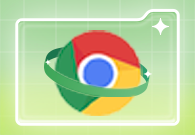答案:
谷歌浏览器总是弹出设置默认浏览器怎么办?近期有用户反馈在每次开启谷歌浏览器的时候都会有一个设置默认浏览器的弹窗,我们如何将它关闭呢?不少用户都被这个问题所困扰,其实大家可以通过设置默认浏览器的方法来解决这个问题。今天小编带来谷歌浏览器让设置默认浏览器处理技巧,欢迎感兴趣的用户前来阅读下面的内容。

谷歌浏览器让设置默认浏览器处理技巧
1.当你将电脑中的谷歌浏览器双击打开之后,你可以看到页面上总是提示设为默认浏览器的内容,你可以点击【设为默认浏览器】即可取消显示,或者是点击后面的×符号取消(如图所示)。
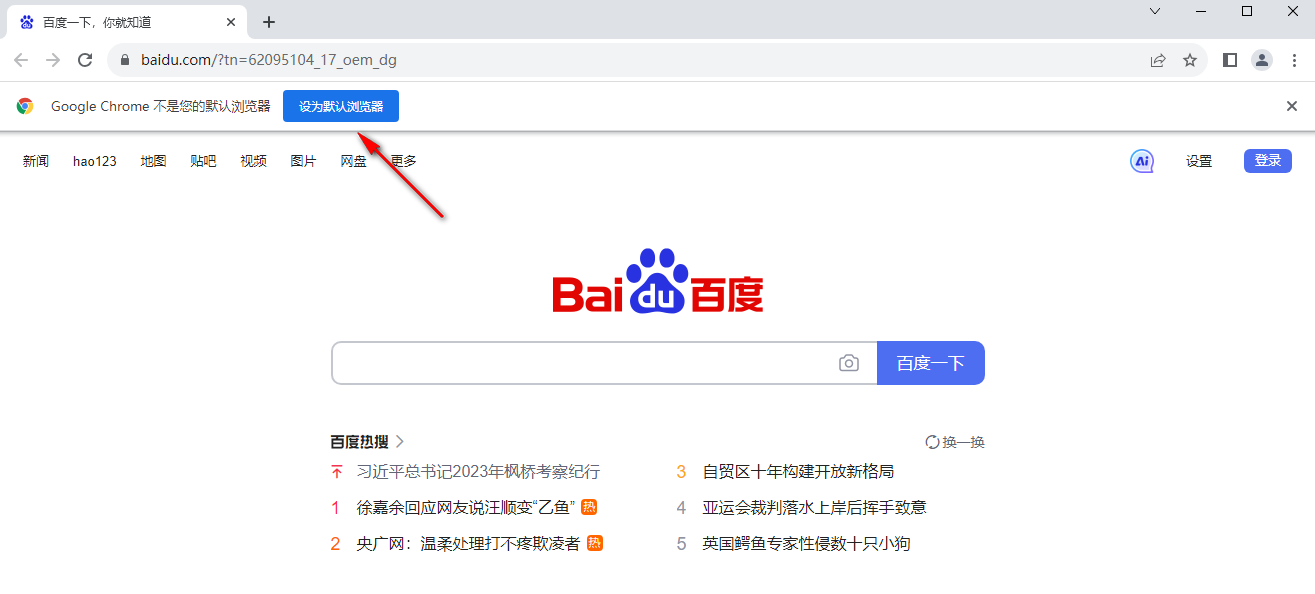
2.或者你也可以点击右上角的三个竖着显示的点(如图所示)。
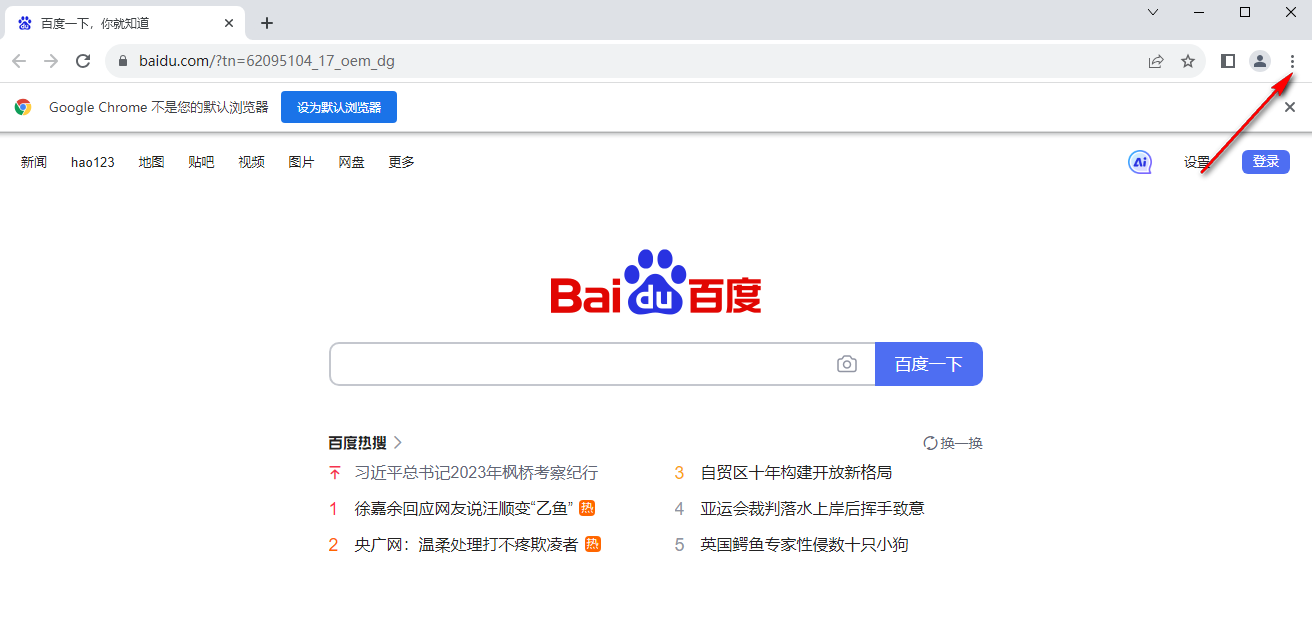
3.随后在打开的菜单选项中,将其中显示出来的【设置】选项进行点击一下(如图所示)。
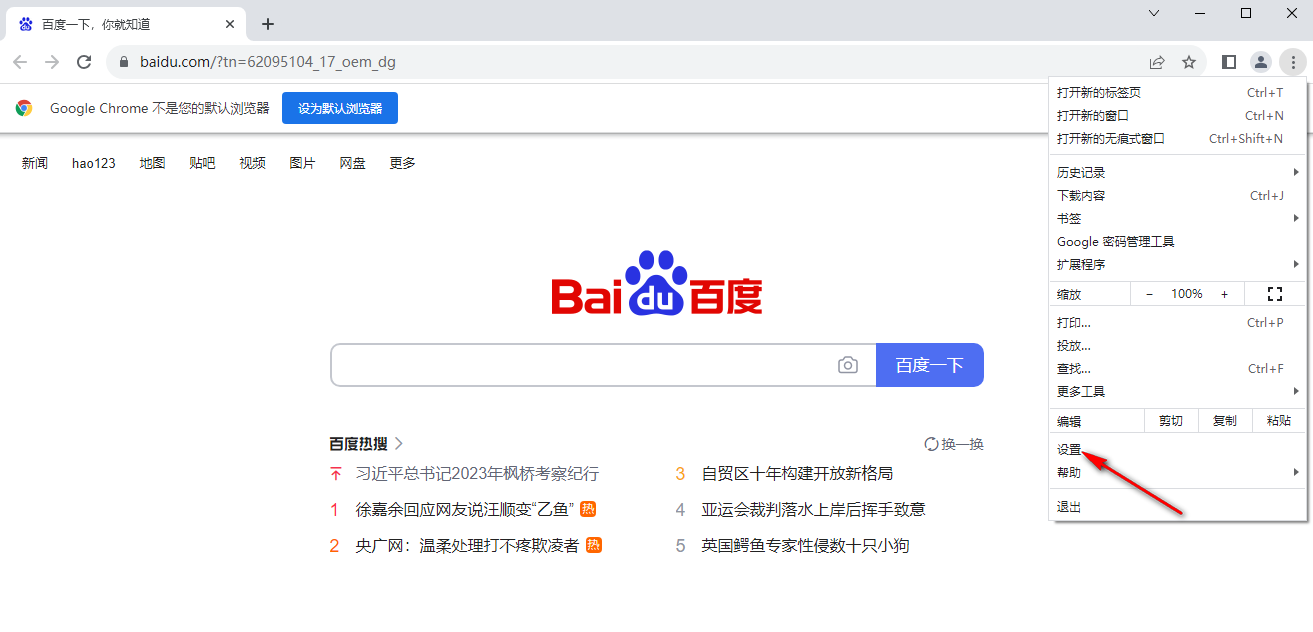
4.当你进入到页面之后,在页面的左侧导航栏中有多个选项功能,将其中的【默认浏览器】进行点击一下(如图所示)。
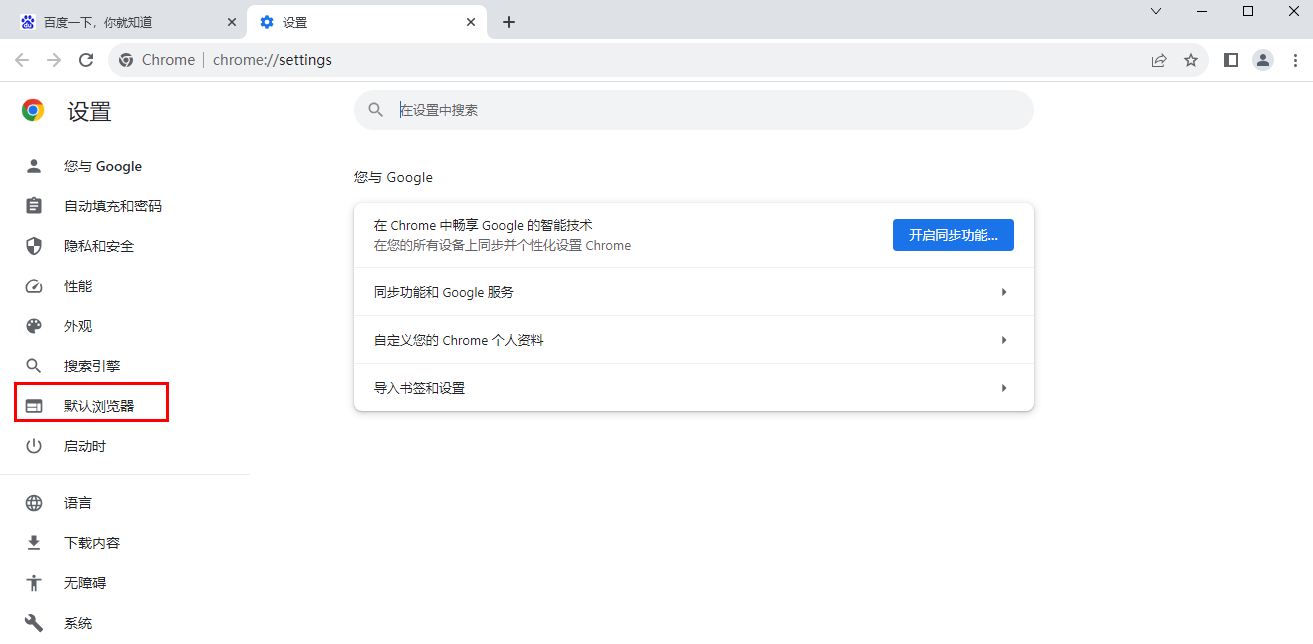
5.之后,也可以在右侧的窗口中将【设为默认选项】按钮进行点击一下,那么即可将google chrome浏览器设置为默认的浏览器,那么之后再次打开浏览器就不会出现设置为默认浏览器的提示内容了(如图所示)。
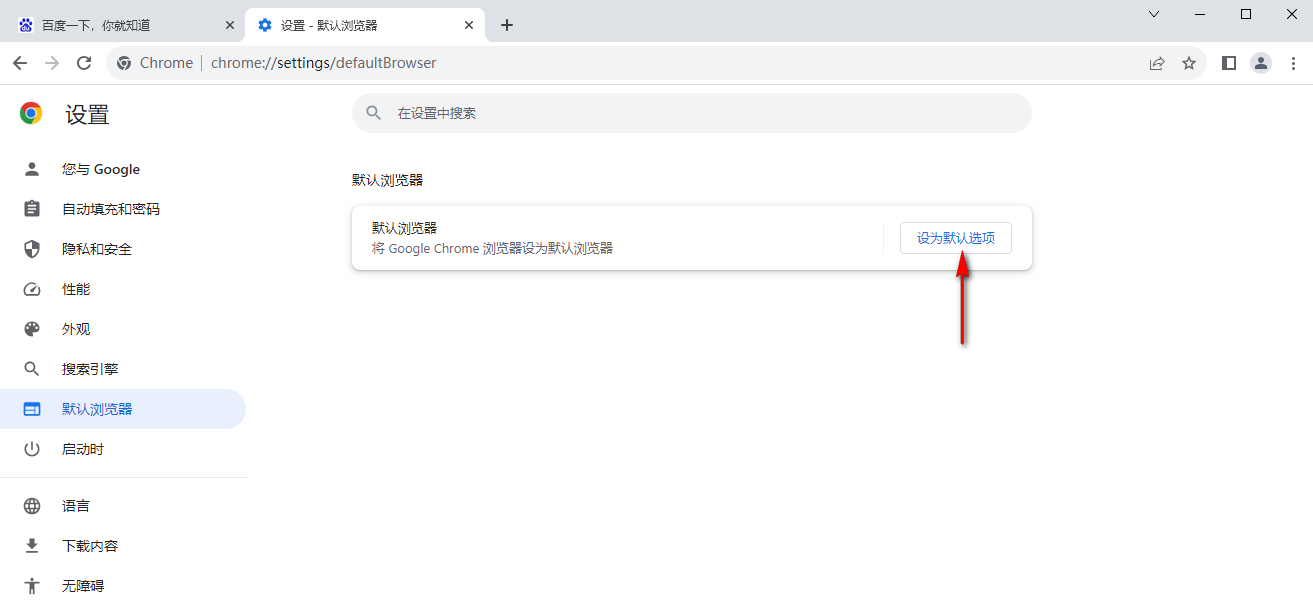
上述就是chrome官网站分享的【谷歌浏览器总是弹出设置默认浏览器怎么办-谷歌浏览器让设置默认浏览器处理技巧】全部内容,希望能够帮助到需要的用户!
其他问题